【無料】3GPPをMP4に変換する方法
3GPPは、動画ファイル形式の 1 つです。 3GPPと互換性のあるメディア プレーヤーは限られているため、多くの人が3GPPをMP4などの一般的なビデオ フォーマットに変換したいと考えています。しかし、方法がわかりません。この記事では、3GPPをMP4に変換する方法を説明します。


超簡単!Vidmore動画変換で3GPPをMP4に変換
Vidmore 動画変換は強大な動画変換、編集ソフトとして、動画・音声ファイルを高画質、高音質に変換できます。このソフトはAVI、MKV、MOV、MP4、WMV、WebM、M4V、FLV、およびその他の一般的なメディア形式の間で変換できます。また、このソフトウェアには、動画クロップ、動画結合などの編集機能もあります。次に、Vidmore 動画変換を使って3GPPをMP4に変換する方法を紹介します。
- MP4、M4V、VOB、WMV、MP3、WAV、M4Aなど汎用的な動画や音声フォーマットをサポートできます。
- 動画および音声形式を変換する前に、動画および音声ファイルを編集できます。
- 高速動画処理アルゴリズムを備え、動画を50倍高速で4K/1080p HD品質に変換できます。
Step 1、ファイルを追加
まず、上の「無料ダウンロード」ボタンをクリックして、この動画変換ソフトをダウンロードしてインストールできます。このソフトを実行してから、画面中央の「+」または左上の「ファイルを追加」ボタンをクリックして、3GPPファイルをロードします。

Step 2、出力形式を選択
3GPPファイルをロードした後、動画の右側には、「編集」、「カット」、および「動画強化」ボタンがあり、必要に応じて選択できます。また、出た画面の右上にある「出力形式」タプでMP4を選択します。

Step 3、3GPPをMP4に変換
最後に、メインインタフェースの右下の「すべて変換」ボタンをクリックして、3GPPをMP4に変換できます。
無料!Vidmore フリー 動画変換で3GPPをMP4に変換
Vidmore フリー 動画変換は完全無料なオンラインツールとして、MP4、AVI、MKV、WMV、MOV、FLV、MP3、AAC、M4A、FLACなどの一般的なビデオおよびオーディオ形式をサポートしています。また、このツールは多彩な編集機能があり、動画の解像度、ビットレート、フレームレート、サンプルレート、品質などを調整することができます。
- ファイル サイズの制限はなく、ファイルはバッチで変換できます。
- ビデオ形式間の変換だけでなく、MP4をMP3に変換のように動画から音声を抽出する可能です。
- ソフトウェアをダウンロードする必要がないため、デバイスのメモリを節約できます。
Step 1、ファイルを追加
まず、この動画変換ツールの公式Webページを開きます。インターフェースの「変換するファイルを追加」ボタンをクリックして、パソコンから変換したい3GPPファイルを追加します。
Step 2、出力形式を選択
次の画面の下の部分でビデオを選択して、MP4にチェックを入れます。また、動画の右の歯車アイコンをクリックして、動画の解像度、品質、ビットレートなどを設定できます。次に、右下の「OK」ボタンをクリックします。
Step 3、MP4ファイルを導出
最後に、右下の「変換」ボタンをクリックして、MP4ファイルを導出できます。
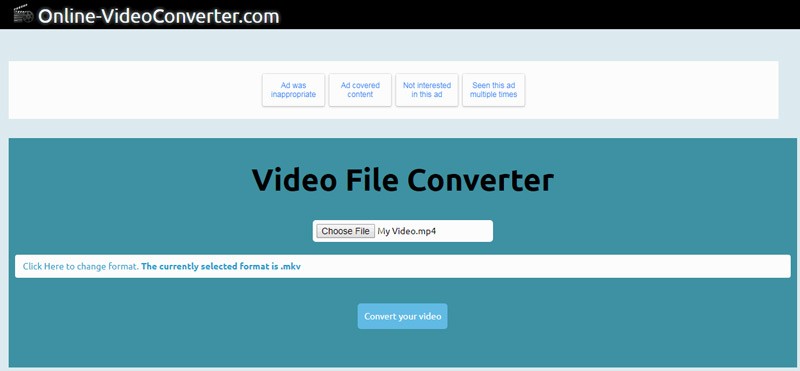
3GPPをMP4に変換するオンラインツール-Convertio
Convertioは強力なファイルコンバーターとして、ソフトウェアをダウンロードせずにオンラインでファイルを変換できます。このオンライン ツールは、多くのビデオおよびオーディオ形式をサポートしています。次に、Convertioを使って、3GPPをMP4に変換する方法を紹介します。
- 全ての変換はクラウド上で行われますのでコンピューターの容量に影響はありません。
- 動画のクオリティ、画面アスペクト比、コーデックその他の設定、回転・反転などを選ぶことができます。
- 変換されたファイルは 24 時間後に削除されます。ユーザーのプライバシーを保護します。
Step 1、ファイルを追加
Convertioのサイトを開き、赤の「ファイルを選ぶ」ボタンをクリックして、変換したい3GPPファイルを追加します。
Step 2、フォーマットを選択
3GPPファイルを追加した後、ファイルの右の「...」ボタンをクリックして、MP4を選択します。右側の歯車タブをクリックし、動画のコーデック、サイズ、フレームレートなどを設定できて、右下の「OK」ボタンをクリックします。
Step 3、ファイルを変換
最後に、右下の赤の「変換」ボタンをタップしてMP4ファイルを導出できます。

よくある質問(FAQ)
Q1.アプリで3GPPをMP4に変換する方法は?
Androidユーザーの場合は、「Video Converter, Compressor」をお勧めます。このアプリはMP4、MKV、AVI、3GP、MOV、MTS、MPEG、MPG、WMV、M4V、VOB、FLVなどほぼすべての動画ファイルの変換に対応します。また、iPhoneユーザーの場合は、「動画変換/動画圧縮 - Video Converter」をお勧めます。このアプリは簡単に動画のフォーマットを変換できます。
Q2.3GPPを再生する方法は?
3GPPを再生したい場合は、Vidmore プレーヤー を使用することをお勧めします。このソフトはMP4、MPG、M4V、TS、MTS、M2TS、MXF、RM、RMVB、WMV、ASF、MKV、AVI、3GP、F4V、FLV、VOBなどのすべてのタイプのビデオ形式を再生できます。また、DVDディスク、DVDフォルダー、ISOファイルも再生します。
Q3.MP4を3GPPに変換する方法は?
MP4を3GPPに変換したい場合は、Vidmore 動画変換も使えます。このソフトウェアは、さまざまなビデオおよびオーディオ形式をサポートしています。具体的な操作方法は上記で紹介したものと同じですので、参考にしてください。
まとめ
以上、3GPPをMP4に変換する方法を紹介しました。上記で紹介した3つのツールの中で、Vidmore 動画変換が一番おすすめです。このソフトウェアを使用すると、ビデオ形式を変換できるだけでなく、動画をカットすることもできます。
 MP4をM4Aに変換するフリーツール・ソフト
MP4をM4Aに変換するフリーツール・ソフト 無料でMXFをMP4に変換する方法のオススメ
無料でMXFをMP4に変換する方法のオススメ MP4をWAVに変換するソフト&フリーサイト
MP4をWAVに変換するソフト&フリーサイト